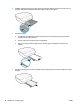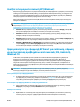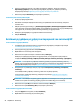User guide
4. Σύρετε τους οδηγούς πλάτους χαρτιού προς τα μέσα μέχρι να σταματήσουν στις άκρες του χαρτιού.
Ενημέρωση του εκτυπωτή
Εάν ο εκτυπωτής είναι συνδεδεμένος σε δίκτυο και οι Υπηρεσίες Web είναι ενεργοποιημένες, από
προεπιλογή ο εκτυπωτής ελέγχει αυτόματα για ενημερώσεις.
Για να ενημερώσετε τον εκτυπωτή μέσω του πίνακα ελέγχου του εκτυπωτή
1. Στην αρχική οθόνη του πίνακα ελέγχου του εκτυπωτή, σύρετε προς τα αριστερά για να εμφανιστεί το
εικονίδιο ( Ρύθμιση ) και πατήστε ( Ρύθμιση ).
2. Πατήστε Εργαλεία.
3. Πατήστε Ενημέρωση εκτυπωτή.
4. Πατήστε Έλεγχος τώρα.
Για να ρυθμίσετε τον εκτυπωτή να ελέγχει αυτόματα για ενημερώσεις
1. Στην αρχική οθόνη του πίνακα ελέγχου του εκτυπωτή, σύρετε προς τα αριστερά για να εμφανιστεί το
εικονίδιο ( Ρύθμιση ) και πατήστε ( Ρύθμιση ).
2. Πατήστε Εργαλεία.
3. Πατήστε Ενημέρωση εκτυπωτή.
4. Πατήστε Επιλογές ενημέρωσης εκτυπωτή.
5. Πατήστε Αυτόματη εγκατάσταση (συνιστάται) ή Ειδοποίηση όταν γίνει διαθέσιμη.
Για να ενημερώσετε τον εκτυπωτή μέσω του ενσωματωμένου web server
1. Ανοίξτε τον EWS.
Για περισσότερες πληροφορίες, ανατρέξτε στην ενότητα Ενσωματωμένος web server στη σελίδα 103.
2. Κάντε κλικ στην καρτέλα Εργαλεία.
3. Στην ενότητα Ενημερώσεις εκτυπωτή, επιλέξτε Ενημερώσεις υλικολογισμικού και ακολουθήστε τις
οδηγίες που εμφανίζονται στην οθόνη.
ΣΗΜΕΙΩΣΗ: Εάν υπάρχει διαθέσιμη ενημέρωση για τον εκτυπωτή, ο εκτυπωτής θα κάνει λήψη και
εγκατάσταση της ενημέρωσης και, στη συνέχεια, θα πραγματοποιήσει επανεκκίνηση.
ΣΗΜΕΙΩΣΗ: Εάν σας ζητηθούν οι ρυθμίσεις του διακομιστή μεσολάβησης και εάν το δίκτυό σας
χρησιμοποιεί ρυθμίσεις διακομιστή μεσολάβησης, ακολουθήστε τις οδηγίες που εμφανίζονται στην οθόνη για
να ρυθμίσετε το διακομιστή μεσολάβησης. Εάν δεν έχετε αυτές τις πληροφορίες, επικοινωνήστε με το
διαχειριστή του δικτύου ή το άτομο που εγκατέστησε το δίκτυο.
20 Κεφάλαιο 2 Έναρξη χρήσης ELWW